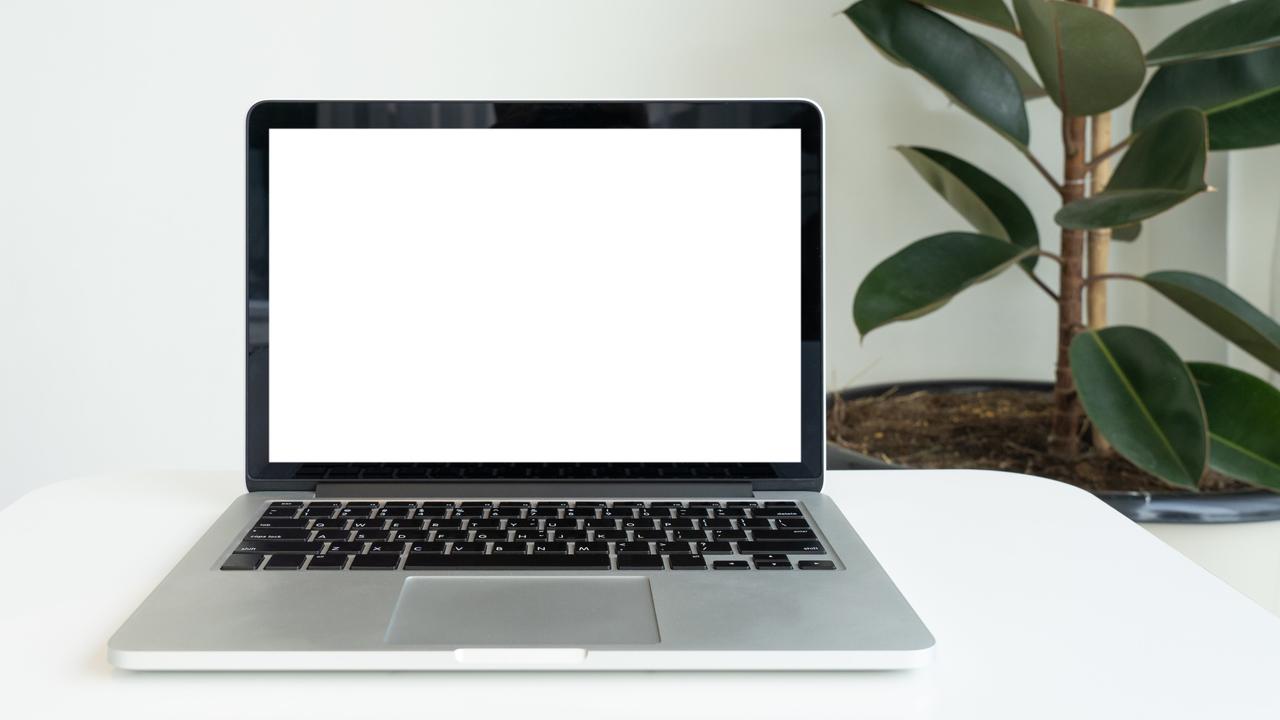私の人生も、こんなふうに初期化できたらいいのにな…
「ガジェットに問題が起こったら初期化」というのは、トラブルが発生したらよく使われる手法ですよね。デバイスを売却、あるいはリサイクルする前にも初期化しなければなりませんし。クラウドやストリーミングもごく普通に使われるようになった今日この頃、バックアップも、操作も、昔よりずっと簡単になりました。そこで、お持ちのガジェットを初期化する方法を、ここで一挙にご紹介いたしましょう。
もちろん一つ一つについての説明は無理ですが、ざっくり言うと、ガジェットを初期化して工場出荷時の状態にするということです。消えたファイルを入れ替え、壊れたファイルを消去し、不適切な環境設定を元に戻し、そして諸悪の根源になりがちなサードパーティー製のプラグインやアドオンにもさようなら。
かつてデバイスの初期化というものは、「絶対的な最終手段」とされていました。また全部元通りにして使えるようにするのも大変でしたし。今では、アプリや連絡先、画像なんかはクラウドに保存してあることも多いですし、デバイスに戻すのも結構簡単になりましたよね。
となると、デバイスの中身を全部元に戻せるよう、初期化する前に確認しておかねば。さて問題です。画像も、動画も、楽曲も、みんなどこに入ってるんでしょーか?アプリも、プログラムも、ゲームも、ぜーんぶ元に戻したいと? だったらもう一度、よーくご確認を。
もちろん、スマートフォンやラップトップなんかを、最初の状態に戻さなければならないということではありませんよ。初期化というのは、トラブルに対処するためだけのものではありませんし。デバイスに過去何年間も蓄積された、デジタルの「ごみ」を消して、すっきりさっぱりさせて再出発!というのも可能です。だけど、インストールしたものは全部消えちゃうんで、そこんとこヨロシク。
ではここで、メジャーなデバイスの初期化について、ちゃちゃっとご紹介しましょう。
注意:電源に接続するか、バッテリーにたっぷり充電しておくかして作業するとベストです。
Androidスマートフォンを初期化する方法
Androidは、スマホメーカーによって少し違います。ですが、最新のAndroidなら[設定]を開いて、[システム]>[詳細設定]>[リセットオプション]の順に進みます。[データの初期化](工場出荷時の状態にする)を選べば完了。警告画面と、携帯電話に設定したアカウントがずらっと出てくるので、[すべて削除]をタップします。
iPhoneまたはiPadを初期化する方法
iPhoneまたはiPadといった、iOS搭載のデバイスをお使いなら、[設定]から[一般]>[リセット]の順に進み、[すべてのコンテンツと設定を消去]を選びます。確認画面が現われ、「本当に君のiPhone(またはiPad)を初期化してもいいのかい?」とあなたを試すようなことを言ってきます。場合によってはApple IDやデバイスのパスコードを聞かれることも。Windows版iTunesや、macOS CatalinaのFinder(ファインダー)から、お持ちのiOSデバイスを初期化することも可能です。
Windows PCを初期化する方法
設定ウインドウから[更新とセキュリティ]を選び、[回復]に進みます。「このPCを初期状態に戻す」という見出しの下に現われる[開始する]というボタンをクリックします。PCを初期化するステップとして、次にファイルを削除するか、保持するかというオプションを提示してきます。完全に初期化したいなら、[すべて削除する]を選びましょう(おっと、その前に、バックアップは?)。
Macを初期化する方法
Macの電源をオフにし、再起動するときにCommand + Rを同時に長押しします。macOSのユーティリティウインドウが表示されたら、まず[ディスクユーティリティ]を選んで、MacのメインHDDを完全に消去します。それが済んだら[macOSを再インストール]を選んで、OSを新しいものと入れ替えます。古いバージョンのMacについてなど、もっと詳しいことは、サポートページ(英語)のこちらとこちらをご参照ください。
Chromebookを初期化する方法
Chromebookの画面右下にあるシステムクロックをクリックし、そして歯車アイコンをクリックして[設定]を開きます。[詳細設定を表示]を選び、[Powerwash]に進むと、Chromebookを再起動するか聞かれます。デバイスが再起動したら、続けて[Powerwash]を選びます。そうすると、「Google(グーグル)アカウントでサインインして、君もまた初めからやり直せばいいじゃないか…」というような指示をされます。こんな言い方ではないと思いますけど。
Kindleを初期化する方法
Kindle(キンドル)のホーム画面から[設定](歯車アイコン)をタップし、メニューを開きます(右上隅の、点が3つ縦に並んだところをタップして表示)。[端末のリセット]をタップし、[はい]を選んで確定すると、先に進みます。お持ちの電子書籍はすべてAmazon(アマゾン)のサーバーにちゃんと保管されていますが、Wi-Fi設定やペアレンタル・コントロールのオプションは消去されますので気をつけて。
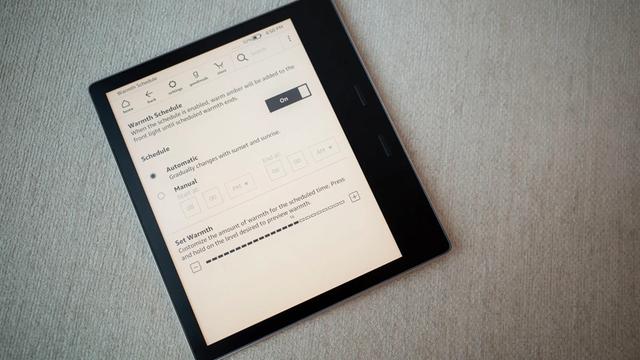
Amazon Echoを初期化する方法
スマートスピーカーというものは、比較的シンプルなデバイスです。とはいえ、売るときなどに、初期化が必要になってくることがあるかも。最新のAmazon Echo、Echo Plus、Echo Dotであれば、ミュートと音量小ボタンを20秒間長押しし、ライトリングがオレンジ色に光るまで待ちます。別のEchoをお使いの場合は、Amazonのヘルプページ(英語)にある、こちらのリストをご参考に。
Google Homeを初期化する方法
「ボタンの長押し」が肝なんです。標準のGoogle Homeではマイクのミュートボタンを15秒間、Google Home Miniだと電源コードの下にあるリセットボタンを15秒間、Google Home Maxでは背面の電源コードのそばにあるリセットボタンを12秒間、そして、Google Nest Hubの場合は背面に2つあるボリュームボタンを同時に10秒間、それぞれ長押し。とにかく長押し。
Sonosのスピーカーを初期化する方法
売却する場合を除き、Sonos(ソノス)はスピーカーの完全な初期化を推奨していませんが、その方法は次の通り。スピーカーのプラグを抜き、[接続]ボタン(「∞(無限大)」の記号がついています)を押しながら再度プラグを差し込み、ライトが黄色と白に光り始めるまで待ちます。一番新しい世代のスピーカーだとこれでいいのですが、それより前の型のSonosスピーカーについては、メーカーのこちらのページ(英語)をチェックしてください。
Apple TVを初期化する方法
Apple TVの[設定]から[システム]>[リセット]の順に選択し、再度[リセット]を選んで確定します。「ほ…本当に初期化するんだからねっ!」とドギマギしてしまう一瞬です。最後の段階で[リセットしてアップデート]を選ぶと、もともと搭載されていたものではない、最新バージョンのtvOSをインストールすることも可能ですよ。ただし、時間がかかるかもしれないので、ご注意のほどを。

Android TVを初期化する方法
スマートテレビはモデルやメーカーが違うと、オプションも千差万別に。なので、わからなくなったらインターネットで調べてみてくださいね。ソニー・ブラビアシリーズなどのAndroid TVに関しては、[設定]を開いて、[ストレージとリセット]>[データの初期化]>[すべて消去]と進み、[はい]で確定します。
Apple Watchを初期化する方法
まずは、Apple Watchのペアリングを解除します。iOSのApple Watch Appを開き、[マイウォッチ]タブを開いたところで、初期化したいApple Watchが表示されているところをタップ。「i」ボタンをタップして、[Apple Watch とのペアリングを解除]へ。あるいは、Apple Watchだけでも操作が可能です。[設定]を開き、[一般]>[リセット]>[すべてのコンテンツと設定を消去]の順に進みます。最後に[すべてを消去]をタップして確定します。
Wear OS搭載スマートウォッチを初期化する方法
GoogleのWear OSが搭載されたスマートウォッチをお持ちで、トラブルを解決したい、あるいはどこかに売りたいとお考えなら、アプリのリストから[設定]を開き、[システム]>[接続を解除してリセット]と選びます。確定するには完了アイコンをタップ。[接続を解除してリセット]ではなく、[スマートフォンとのペア設定を解除]と表示されるウォッチもありますが、結果は同じですのでご心配なく。

Nintendo Switchを初期化する方法
Nintendo Switchを出荷時設定に戻すには、ホーム画面のメニューから、[設定](歯車アイコン)を選びます。[設定]から[本体]>[初期化]>[本体の初期化]と進みます。これによって何が消去されるかは、ちゃんと最後まで確認しましょう。清水の舞台からダイブするくらいの心の準備ができたなら、[つぎへ]を選んで、[初期化する]へ。
PlayStation 4を初期化する方法
PlayStation 4(プレイステーション4)の初期化は、どんなモデルでもけっこう簡単だったりします。[設定](工具箱アイコン)を開き、[初期化]>[PS4を初期化する]と進み、[フル]を選んで初期化を確定します。初期化画面では他にも[設定を初期値に戻す]を選べますが、PS4内部のHDDからすべてを消去できるものではないのです…。
Xbox Oneを初期化する方法
Microsoft Xbox Oneを出荷時設定に戻すには、コントローラーのXboxボタンを押して、[システム]>[設定]>[システム]>[本体の情報]の順に選択します。[本体のリセット] を選択すると、3つのオプションが表示されます。すべてを消去したければ、[リセットして、すべてを削除する]を選びます。ですが、インストールしたゲームやアプリを保持するオプションもありますのでご安心を。
もし人生を初期化できるなら、何歳の頃に戻りたいと思いますか?
ちょっと待って! 工場出荷時の状態ということは、人間でいうと… バブー! ハーイ!